更換啟動媒體並準備手動啟動恢復 - ASA A800
 建議變更
建議變更


ASA A800 系統中的啟動媒體儲存了重要的韌體和設定資料。更換過程包括:移除系統管理模組、移除損壞的啟動介質、安裝替換啟動介質,然後使用 USB 隨身碟將ONTAP映像手動傳輸到替換啟動介質。
如果您的儲存系統運作的是ONTAP 9.17.1 或更高版本,請使用"自動啟動恢復程序"。如果您的系統運行的是早期版本的ONTAP,則必須使用手動啟動復原程序。
步驟1:移除控制器模組
更換控制器模組或更換控制器模組內部的元件時、您必須從機箱中移除控制器模組。
-
如果您尚未接地、請正確接地。
-
請用拇指推動每個磁碟機,直到您感覺到正向停止為止,以確保機箱中的所有磁碟機都穩固地安裝在中間背板上。
-
從來源拔下控制器模組電源供應器。
-
釋放電源線固定器、然後從電源供應器拔下纜線。
-
解開將纜線綁定至纜線管理裝置的掛勾和迴圈帶、然後從控制器模組拔下系統纜線、SFP和QSFP模組(如有需要)、並追蹤纜線的連接位置。
將纜線留在纜線管理裝置中、以便在重新安裝纜線管理裝置時、整理好纜線。
-
從控制器模組中取出纜線管理裝置、然後將其放在一旁。
-
向下按兩個鎖定栓、然後同時向下轉動兩個鎖條。
控制器模組會稍微移出機箱。
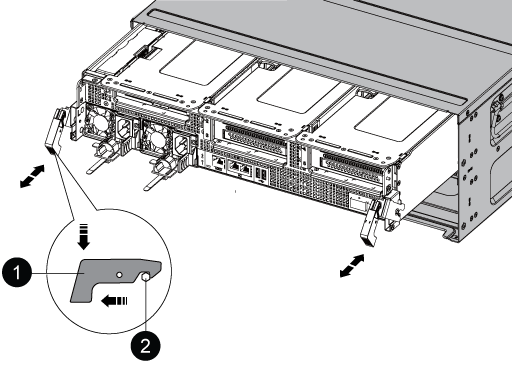

鎖定鎖定

鎖定銷
-
將控制器模組滑出機箱。
將控制器模組滑出機箱時、請確定您支援控制器模組的底部。
-
將控制器模組放在穩固、平坦的表面上、然後打開通風管:
-
將通風管側邊的鎖定彈片往控制器模組中央壓下。
-
將通風管滑向風扇模組、然後將其向上旋轉至完全開啟的位置。
-
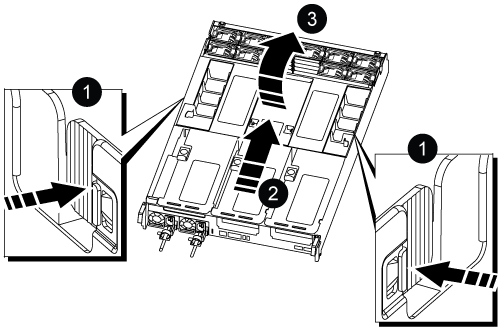
|
通風管鎖定翼片 |
|
將通風管滑向風扇模組 |
|
將通風管朝風扇模組轉動 |
步驟2:更換開機媒體
在更換開機媒體之前、請先移除控制器模組上的擴充卡3、找出控制器模組中故障的開機媒體。
您需要使用十字螺絲起子來移除將開機媒體固定到位的螺絲。
-
找到開機媒體:
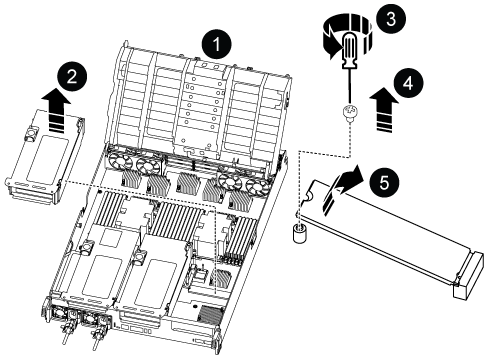

通風管

擴充卡3

1號十字螺絲起子

開機媒體螺絲

開機媒體
-
從控制器模組移除開機媒體:
-
使用1號十字螺絲起子、取出固定開機媒體的螺絲、並將螺絲放在安全的地方。
-
抓住開機媒體的兩側、輕轉開機媒體、然後將開機媒體直接從插槽拉出、放在一旁。
-
-
將替換的開機媒體安裝到控制器模組:
-
將開機媒體的邊緣對齊插槽外殼、然後將其輕推入插槽。
-
將開機媒體向下旋轉至主機板。
-
使用開機媒體螺絲將開機媒體固定至主機板。
請勿過度鎖緊螺絲、否則可能會損壞開機媒體。
-
-
將擴充卡重新安裝至控制器模組。
-
關閉通風管:
-
向下旋轉通風管。
-
將通風管滑向提升板、直到卡入定位。
-
步驟3:將開機映像傳輸到開機媒體
您安裝的替換開機媒體不含開機映像、因此您需要使用USB快閃磁碟機來傳輸開機映像。
-
您必須擁有格式化為FAT32的USB隨身碟、且容量至少為4GB。
-
與執行受損控制器相同ONTAP 版本之圖片的一份複本。您可以從NetApp支援網站的「下載」區段下載適當的映像
-
如果已啟用NVE、請使用NetApp Volume Encryption下載映像、如下載按鈕所示。
-
如果未啟用NVE、請下載不含NetApp Volume Encryption的映像、如下載按鈕所示。
-
-
如果您的系統是HA配對、則必須有網路連線。
-
如果您的系統是獨立式系統、則不需要網路連線、但在還原var檔案系統時、您必須執行額外的重新開機。
-
從NetApp支援網站下載並複製適當的服務映像到USB快閃磁碟機。
-
將服務映像下載到筆記型電腦的工作空間。
-
解壓縮服務映像。
如果您使用Windows擷取內容、請勿使用WinZipto擷取netboot映像。使用其他擷取工具、例如7-Zip或WinRAR。 解壓縮服務映像檔中有兩個資料夾:
-
開機
-
efi
-
-
將efi資料夾複製到USB快閃磁碟機的頂端目錄。
如果服務映像沒有 EFI 資料夾、請參閱"FAS 和 AFF 機型的開機裝置還原所使用的服務影像下載檔案中遺失 EFI 資料夾 ^"。 USB快閃磁碟機應具有受損控制器執行的EFI資料夾和相同服務映像(BIOS)版本。
-
從筆記型電腦中取出USB隨身碟。
-
-
如果您尚未這麼做、請關閉通風管:
-
將通風管向下旋轉至控制器模組。
-
將通風管滑向提升板、直到鎖定彈片卡入定位。
-
檢查通風管、確定其已正確放置並鎖定到位。
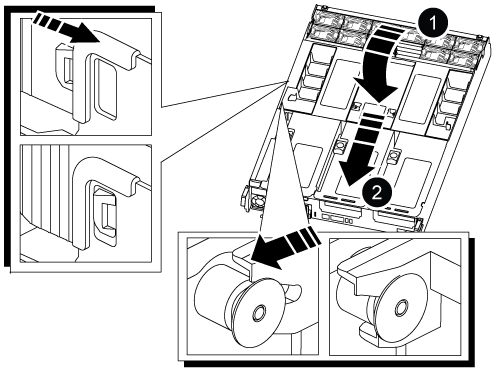

通風管

擴充卡
-
-
將控制器模組的一端與機箱的開口對齊、然後將控制器模組輕推至系統的一半。
-
重新安裝纜線管理裝置、並視需要重新連接系統。
重新啟用時、請記得重新安裝移除的媒體轉換器(SFP或QSFP)。
-
將USB隨身碟插入控制器模組的USB插槽。
請確定您將USB隨身碟安裝在標示為USB裝置的插槽中、而非USB主控台連接埠中。
-
將控制器模組一路輕推入系統、直到控制器模組鎖定掛勾開始上升、穩固地推入鎖定掛勾、以完成控制器模組的安裝、然後將鎖定掛勾旋轉至控制器模組插銷上的鎖定位置。
-
將電源線插入電源供應器,重新安裝電源線鎖環,然後將電源供應器連接至電源。
控制器模組會在電源恢復後立即開始開機。準備好中斷開機程序。
-
在載入程式提示字元下按Ctrl-C停止、以中斷開機程序。
如果您錯過此訊息、請按Ctrl-C、選取開機至維護模式的選項、然後停止控制器以開機至載入器。
更換開機媒體之後"啟動恢復映像",您需要。




